mohmac
Aktives Mitglied
- Dabei seit
- 04.09.2011
- Beiträge
- 1.004
- Reaktionspunkte
- 355
Es ist leider so: Pixelmator-Hilfe gibt es nur in Englisch.
Ich würde Dir allerdings empfehlen, Dich etwas mit Pixelmator Pro auseinanderzusetzen. Ich habe am meisten durch Versuch und Irrtum gelernt. Wenn Du nur spezifisch etwas brauchst, ist allerdings Pixelmator Pro "überqualifiziert". Da gibt es wohl Tools, die genau das machen, was Du willst. Es gibt übrigens auch noch Pixelmator, ohne "Pro", kann auch einiges. Dazu habe ich zwei Sachen gefunden, die Dir möglicherweise weiterhelfen. Die dort genannten Werkzeuge sind eigentlich dieselben wie in Pixelmator Pro, dessen Bedienoberfläche ja auch auf deutsch ist.
https://www.cremerseele.de/tutorial-pixelmator-einfaches-freistellen-von-text/
Mit Catalina/Big Sur und der neuesten Safari-Version kannst Du übrigens jetzt Text übersetzen, so dass Du die Pixelmator-Hilfe trotzdem auf Deutsch nachschlagen kannst.
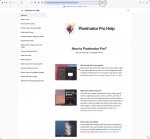
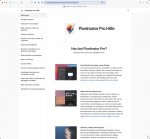
Ich würde Dir allerdings empfehlen, Dich etwas mit Pixelmator Pro auseinanderzusetzen. Ich habe am meisten durch Versuch und Irrtum gelernt. Wenn Du nur spezifisch etwas brauchst, ist allerdings Pixelmator Pro "überqualifiziert". Da gibt es wohl Tools, die genau das machen, was Du willst. Es gibt übrigens auch noch Pixelmator, ohne "Pro", kann auch einiges. Dazu habe ich zwei Sachen gefunden, die Dir möglicherweise weiterhelfen. Die dort genannten Werkzeuge sind eigentlich dieselben wie in Pixelmator Pro, dessen Bedienoberfläche ja auch auf deutsch ist.
https://www.cremerseele.de/tutorial-pixelmator-einfaches-freistellen-von-text/
Mit Catalina/Big Sur und der neuesten Safari-Version kannst Du übrigens jetzt Text übersetzen, so dass Du die Pixelmator-Hilfe trotzdem auf Deutsch nachschlagen kannst.
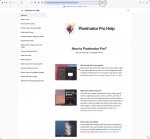
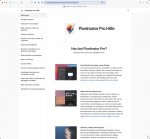
Zuletzt bearbeitet:
